随着技术的不断发展,操作系统也在不断更新。然而,有些人可能更喜欢使用旧版的Windows系统,比如Windows7。对于拥有三星电脑的用户来说,安装Windows7系统可能会有一些挑战。本文将为您提供一个详细的教程,介绍如何在三星电脑上安装Windows7系统。
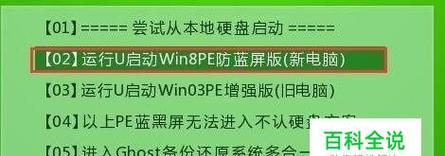
检查系统要求
备份重要文件
下载Windows7系统安装文件
创建启动盘
安装启动盘
设置BIOS
启动电脑并选择启动盘
选择语言和区域设置
点击“安装现在”按钮
阅读并同意许可协议
选择“自定义(高级)”安装类型
选择要安装的磁盘分区
等待安装过程完成
设置用户名和密码
完成安装并进行最后设置
1.检查系统要求:您需要确保您的三星电脑符合Windows7的最低系统要求,包括处理器、内存和硬盘空间等方面。
2.备份重要文件:在安装操作系统之前,一定要备份您电脑中的重要文件,以防意外情况导致数据丢失。
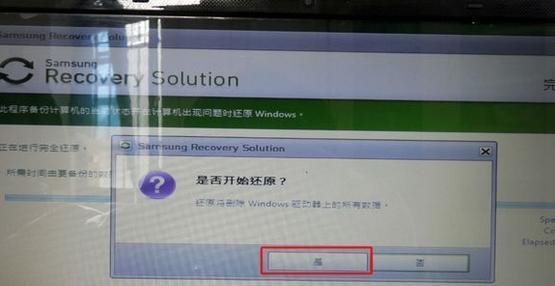
3.下载Windows7系统安装文件:从官方网站或可信赖的来源下载Windows7的ISO安装文件。
4.创建启动盘:使用兼容的软件将ISO文件写入USB闪存驱动器或光盘,以创建一个可引导的安装介质。
5.安装启动盘:将创建好的启动盘插入三星电脑,并重启电脑。
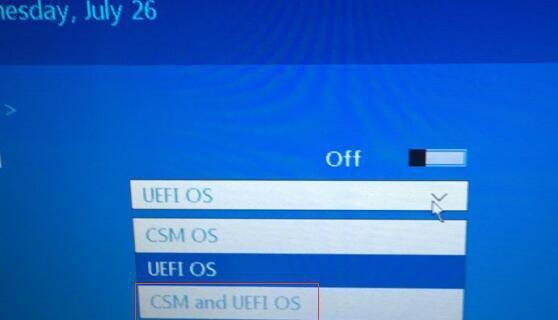
6.设置BIOS:在电脑重新启动时,进入BIOS设置界面,将启动顺序更改为从USB或光盘启动。
7.启动电脑并选择启动盘:保存设置并重新启动电脑,此时会出现一个菜单,选择从您刚才创建的启动盘启动。
8.选择语言和区域设置:在安装程序开始运行后,根据您的偏好选择适当的语言和区域设置。
9.点击“安装现在”按钮:在安装类型选择页面中,点击“安装现在”按钮来开始安装过程。
10.阅读并同意许可协议:仔细阅读Windows7许可协议,并同意继续安装。
11.选择“自定义(高级)”安装类型:在磁盘分区页面中,选择“自定义(高级)”选项,以便自己管理分区。
12.选择要安装的磁盘分区:根据您的需求,选择要安装Windows7系统的磁盘分区,并点击“下一步”。
13.等待安装过程完成:系统将开始将文件复制到您选择的分区并进行安装,等待这个过程完成。
14.设置用户名和密码:在安装完成后,为您的新系统设置一个用户名和密码,以保护您的隐私和安全。
15.完成安装并进行最后设置:根据引导界面的提示,完成Windows7系统的最后设置,包括网络连接、更新等。
通过本文提供的详细教程,您应该能够在三星电脑上成功安装Windows7系统。请记得在操作之前备份重要文件,并仔细遵循每个步骤。如果您遇到任何问题,请参考三星电脑的用户手册或寻求专业人员的帮助。祝您操作顺利!

















